このたび、SeagateからGuardianシリーズとして新たに「BarraCuda Pro 10TB」「IronWolf 10TB」「SkyHawk 10TB」という3つの3.5インチ10TBハードディスクドライブが発表されました。
発表によると、「BarraCuda Pro 10TB Desktop Drive」は7200rpmの高回と大容量キャッシュ・サイズ、Multi-Tierキャッシング技術によりPCのパフォーマンスをさらに高めるドライブで、5年保証が付いています。「IronWolf 10TB for NAS」は「タフ。高い対応性。拡張性。」をキャッチコピーにしたドライブでAgileArray技術でNASサーバ専用に最適化されています。合わせてマルチドライブシステムでの振動を抑える回転振動(RV)センサ、RAID最適化および省電力機能を備えています。最後の「SkyHawk 10TB for Surveillance」は、監視カメラ向けに24時間365日の常時録画に対応するよう設計されており、64台までのHDカメラの画像に対応すしています。
これらのドライブは標準の3.5インチ(デスクトップ用)の設計を採用し、接続はSATA 3(6Gbps)の規格に対応しています。
今回、プレミアムレビューさせて頂く【IronWolf】は、一般家庭やSOHOなどをターゲットとした8ベイまでのNAS向けの3.5インチ6Gbps SATA HDDとなります。前出の回転振動を軽減するRV(rotational vibration)センサーと、「AgileArray」による高度な電源管理機能などを搭載するほか、NASの基本である複数ユーザーによるデータアクセスも年間180TBのユーザの作業負荷率となっています。また、IronWolfはQNAPなど多くのNASメーカーより支持と賞賛を受けていますので、NASドライブとしての性能に期待したいです。
合わせて、IronWolf以外として、「ブランド名が復活した」と一部のファンから喜ばれているデスクトップ向けHDDの「BarraCuda」、SSHDの「FireCuda」、監視カメラ向けHDDの「SkyHawk」などが新たに発表され、それぞれ動物をモチーフにしたデザインとなっています。
IronWolfのラインナップは容量別に10TB、8TB、6TB、4TB、3TB、2TB、1TBの7種類で、ディスク回転数は1~4TBが5,900rpm、6~10TBが7,200rpmとなっています。加えて10TB、8TBモデルでは、最高連続データ転送レートが210MB/s、キャッシュ容量が256MB、MTBFが100万時間となり、さらに10Tモデルでは平均消費電力が動作時6.8W、アイドル時4.42W、音量が動作時32dB、アイドル時28dBと高性能化しています。本体サイズは26.11×101.85×146.99mm、重量が650gです。秋にはIronWolf Proの発売も予定され、さらにラインナップが充実しそうです。
本体
販売代理店によっては箱入りになるかも知れません。
充分すぎるスペック
主なスペックは、回転数が7200rpm、キャッシュ容量は256MBで、最大転送速度は210MB/sec。ロード/アンロードサイクルは60万回、書込耐性は180TB/年、MTBFは100万時間で、製品保証は3年間。消費電力は動作時6.8W、アイドル時4.42W、スタンバイ・スリープモード時が0.8Wです。
余談ですが、私が初めて買ったPCのハードディスク容量は256MBでした・・・今では、キャッシュ容量並み・・・
NAS用途と言うこともありスペックや耐久性は申し分ない内容です。
プラッタ容量はディスクが7枚なので1.43TBです。
何より容量が10Tbyteと言うことは、ギガバイトに直すと、1万Gbyteになり、さらに1千万Mbyte、100億Kbyte、10兆byte(面倒なので1000倍にしかしてません)
もう、個人が使い切れるレベルの容量では無いでしょう。(会社のD.Cのストレージより大きい)
まず、PCのSATAに繋いでみました。PCからは9313.88Gと認識されます。
ベンチマークはこんな感じです。シーケンシャルはほぼスペック通りです。ランダムアクセスはHDDである以上限界でしょうね
ケースファンのそばにあることもあり、ベンチマークを連続してもあまり温度は上がりません。
HDDの取り付けネジ穴位置には注意
Seagate IronWolf 10TBはこれまでの3.5インチHDDと、固定用のネジ穴位置が変わっています。
これは最近の大容量HDD(概ね5T以上)の傾向のようで複数のメーカーで採用されています。
Ainex のホームページに対象のHDDリストがありますので参考にしてみてください。
大きさはほぼ同じです。
Seagate IronWolf 10TB含め、一部の3.5インチHDDはこれまでの3.5インチHDDと異なり、側面・底面にある中央の固定ネジ穴を省略し、両端の固定ネジ穴でマウントする仕様になっています。
NASやHDDケース含め、これまでのPCケースのHDDマウンタや3.5インチベイは側面・底面にある中央の固定穴を使用するように設計されているものが多く、これらのケースではHDDの端にある2点でしか固定出来無い場合があります。
HDDの位置が若干ずれるものの、HDDを4箇所で固定できる。
なお、Seagate IronWolf 10TBが採用している固定ネジ穴位置は国際規格 EIAの “3.5 inch Form Factor Drive Dimensions” で規定されており、メーカー独自のものではありません。
古いNASでも使える
I/O DATA製のNASキット(自分でHDDを入れるタイプ)に搭載してみました。
下側は問題なく2箇所に止まる
果たして認識するか?
Windowsからネットワークドライブとして速度を測ってみました。
フォルダーの作成やデータのアップロードなど全く問題無く出来ます。また、スマートフォンからもアプリを使ってアップロードが簡単にできます。かなり古い、NASキットですが、10Tと言う大容量ででも、問題無く使えます。
もう一台のQNAP TurboNAS HS-210にも搭載できるか試してみました。
HDD本体の取り付け穴は空いているので4カ所止めで固定できます。
QNAPのNASはQTSと言う、Linux基盤の上に築かれたTurbo NASオペレーティングシステム上で動き、現在のバージョンは4.2.2となっていますが、こちらの表示では16TBが最大容量と書かれています。(ちょっと不安)
とりあえず認識するか「オンライン容量拡張」をやってみましたが「Add drive 1 to the volume failed」という表示が出て先に進まなくなりました。
よく調べたら、「オンライン容量拡張」はHDDの状態をパーティションの無い状態する必要があるようで、RockDiskNextでXFSで領域確保されたHDDはそのまま使えませんでした。
一度PC上で領域削除を行う事で無事、容量の拡張が始まりました。
オンライン容量拡張中
折角の2BayNASのHS-210なのでもう1台、Seagate IronWolf 10TBを用意しRAID1運用をレビューしたいと思います。
RAID構成の検証
どうしてもRAIDを試したくてSeagate IronWolf 10TBを購入し、 PREMIUM REVIEWの1台と合わせRAID構成の検証をしてみました。
2台構成でRAID検証
これまでQNAP TurboNAS HS-210ではWD Red シリーズの3TBを使っていましたが、残り容量が1Tを切ったので、そろそろドライブを大きいものに替えようと思っていたところ、今回の PREMIUM REVIEWに当選したこともあり、思い切ってSeagate IronWolf 10TBを追加購入することにしました。HS-210には既に1台 IronWolf 10TBを検証で追加しているので、もう1台を追加します。手順は前回と同じ「オンライン容量拡張」です。
QNAP TurboNAS HS-210のRAID1再構築は5時間ほどかかります。ただこれが終了しても容量は10Tになりません。
これから再度、管理画面で「容量の拡張」を実施します。
NASがアクセス可能な状態で、使える容量を増やしていくためか、拡張にかなりの時間がかかります。
なんと15時間40分かかって容量の拡張が終了しました。
Qmanagerと言うスマホのNAS管理アプリでの表示ですが、ディスクを大きくしたことで使用率が72%から21%に下がりました。
TurboNAS HS-210はアイドリング時はLEDもきえます。ファンレスで静かなNASですが、本体が上面は結構熱くなるので通風にはファンを使っています。システム50℃、HDD45℃ぐらいです。
NASの本体の騒音はあまり大きくなく稼働中でも30db~26dbです。PC周りの通常利用時で36dbぐらいあるのでNASの音が気になることはありません。
この大容量を、どう使う?
個人の家庭やSOHOでのNASの利用用途は、主にファイルサーバ、バックアップサーバ、DLNAでのメディアサーバなど、その他にもいろいろな用途が考えられます。それぞれの用途でIronWolf 10TBの大容量を活用したNASの利用法をレポートします。
ファイルサーバとして
これまで、単一ドライブのNASをファイルサーバとして使うのは個人ユースでもあまり進めていませんでした。これは万一、NASのHDDが故障した時にデータ消失が怖いからです。しかしSeagate IronWolf 10TBであれば、その堅牢性と信頼性を考慮すると、ファイルサーバで使っても良いと考えています。もちろんUSBディスクなど別ドライブにバックアップを取っておくなどは、必須とおもいます。
ファイルサーバの条件としては、NAS上のファイルをアプリケーションから直接、開いた時の応答速度などが、ローカルPC側にファイルがある時とさほど変わらないのが良いと思われます。
この辺りはNASの性能に左右されると思うので一概には言えませんが、HDDの応答性が悪いと極端に使い勝手が悪くなるので、試してみます。
計測アプリは何時もどおり「はぐれ計時」(はぐれ・けいど)です。
ローカル(HDD)とNAS(IronWolf 10TB)の双方に同じファイルを置き、アプリケーションの起動時間を計りました。キャッシュが働かないようローカルを計測後、再起動しました。
結果としてPDFの場合ファイリサイズに関係なく同じ起動時間でした。Wordファイルは逆にNASが速く、ACCESSのDBはNASが倍ぐらいかかって居ます。ただ、感覚的にはどのファイルをNAS上で開いてもタイムラグを感じることはありません。
バックアップサーバとして
万一のPCトラブルに備えて、データのバックアップは定期的に取っていると思いますが、PCの台数が多かったり、過去からのデータが増分バックアップなどでたまっていると相当な容量が必要になります。
私の場合デスクトップPCがメイン含め3台、ノートPCが1台、写真や音楽データを保存するスマートフォンが2台と6台のデバイスが有り、これとは別にデジカメと、ビデオカメラ(予定)があります。
メインPCではこれまでUSBの外付けHDDをバックアップ専用として利用してきました。RAIDを使って6Tの容量を確保していますが、残り半分を切っています。他のPCは別ドライブを内蔵してバックアップを取っており、スマートフォンのカメラ画像はAmazonやGoogleのクラウドに同期しています。この様にデバイス毎にバックアップの保存先がばらばらで、管理が煩雑になっているので出来れば一カ所に纏めたいのですが、相当な容量が必要なため実現していませんでした。今回、IronWolf 10TBを入手したことで、家庭内デジタルデータのバックアップポリシーを変えようと考えています。
具体的には下図の構成です。
今後は、各デバイスからのバックアップデータを一端NAS(2ドライブ)にまとめ、それをデュプリケートする形で別NAS(IronWolf 10TB)に保存する方式にしたいと思います。
PCのバックアップソフトはAcronis True Image 2015を使っています。メインPCのCドライブ512GB のNASへのバックアップ時間は約17分です。
メディアサーバとして
DLNAなどを利用したメディアサーバやiTunesサーバにすることも出来ます。私はあまり録画はしませんが10Tの容量があれば千本単位で動画を保存できます。
また私が持っているパナソニックの「VIERA(ビエラ)」は、「お部屋ジャンプリンク」と呼ばれる機器間相互接続方式のDLNAと著作権保護方式のDTCP-IPに対応しています。因みにBD・DVDレコーダは「DIGA」を使っています。実際にIronWolf 10TBを積んだNASにPCでダウンロードした動画ファイルを保存し、VIERAで再生・視聴してその使い勝手を見てみましょう。
用意したのは、HDビデオカメラで撮影した拡張子MSTの2Gほどのファイル
これをVideoStudio Ultimate X9.5を使い、MPEG4に変換し、直接NASに書き込んでみました。
こちらも十数分で特にエラーも無く終了しています。
VIERA(ビエラ)のDLNA再生では、ネットワーク環境のためは、なかなかサーバの認識をしません。ただ、認識したタイミングで再生した感じではコマ落ちも全くなく快適に再生が可能です。
また、PCから直接該当のファイルをメディアプレーヤなどで開いてもコマ落ちなどせずに再生が可能です。16GBのHD画質の映画も600本以上録画できる10TBのIronWolfは正にメディアサーバにうってつけでしょう。
寝室に置いて問題無い
一般のデスクトップ用HDDは「カリカリ」とアクセス音がするのが一般的です。Seagate IronWolf 10TBは動作中も音がほとんどしません。
動作時の温度としてCrystalDiskInfoで表示される内部温度は前出の通りですが、NAS本体でも実測してみました。
状態は、電源オフ直後、ケースを外した本体表面温度です。
ファンレスの筐体ですがHDDの温度はあまり高くなりません。
よく考えたらコスパも良い
Seagate IronWolf 10TBは出始めと言う事もあり、他のNAS用ドライブのGB単価が4円台の前半の現状で、5.48円/GBと少々高めに思えます。しかしNASが本当に必要とする機能や耐久性を考えた場合、IronWolf 10TBに備わっているAgileArray機能はエラー回復制御、デュアルプレーンバランシング及び電源管理を適切に行いマルチベイ環境やRAID環境で高い駆動性能を発揮します。また、多層キャッシング技術(MTC技術)などインテリジェントなキャッシュアーキテクチャが備わっていますので1G、1円の追加投資は消して高くない(むしろ安い)と思います。なお、同じ10Tの他メーカー製品に比較するとSeagate IronWolf 10TBは2万円近く安い(8月末時点)ので同一クラス無いのコスパは良いでしょう。















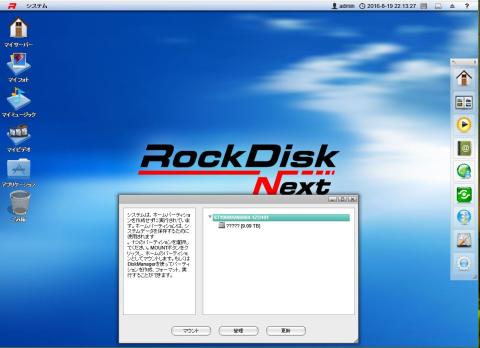



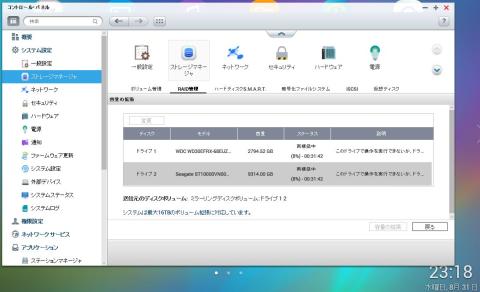

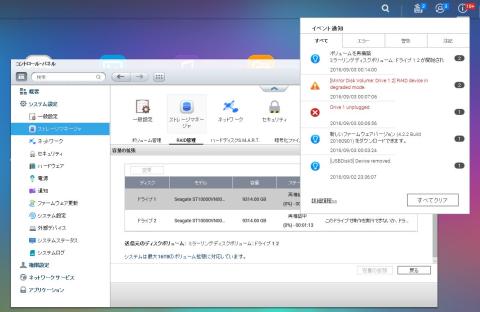
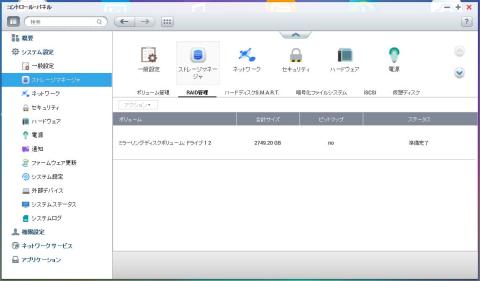
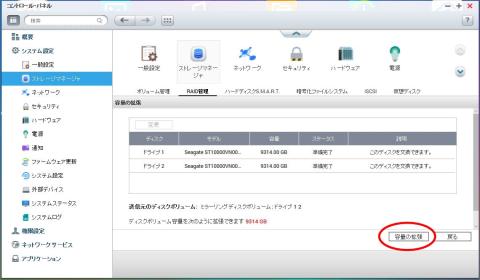
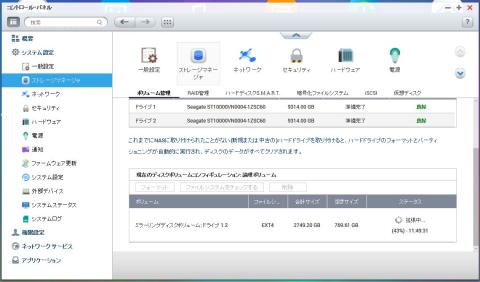
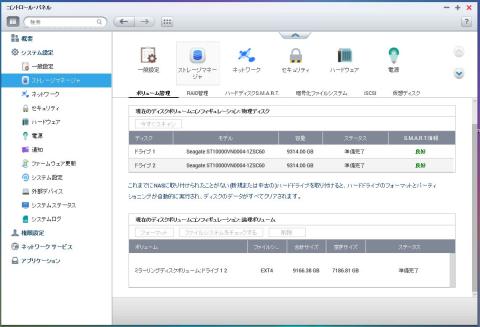
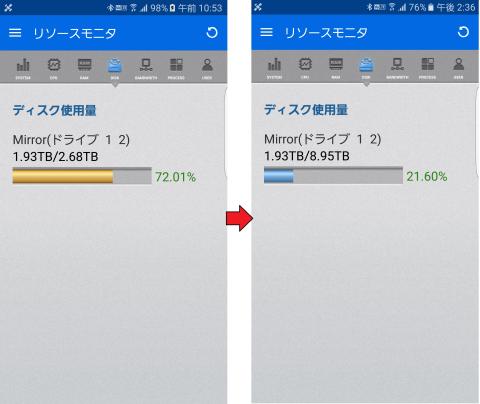





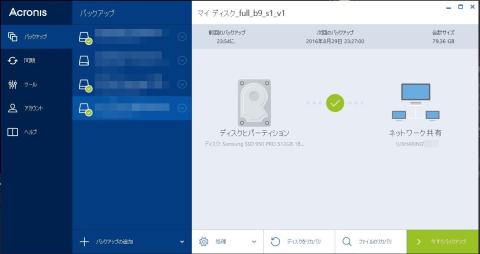

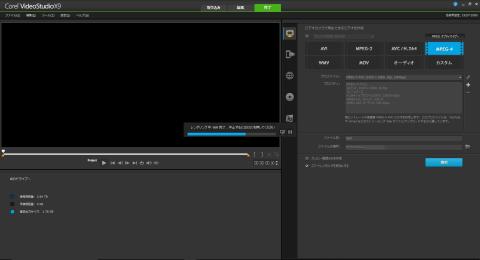




ZIGSOWにログインするとコメントやこのアイテムを持っているユーザー全員に質問できます。